- ავტორი Jason Gerald [email protected].
- Public 2024-01-15 08:18.
- ბოლოს შეცვლილი 2025-06-01 06:06.
ეს wikiHow გასწავლით თუ როგორ გახსნათ დისკის გამოსახულება (.img) ფაილი Windows ან MacOS კომპიუტერზე.. Img ფაილი არის ფაილური სისტემის სურათი. თქვენ შეგიძლიათ ჩატვირთოთ იგი როგორც დისკი ან გახსნათ ის პროგრამა, როგორიცაა WinZip.
ნაბიჯი
მეთოდი 1 4: ფაილების ჩატვირთვა როგორც დისკზე (Windows)
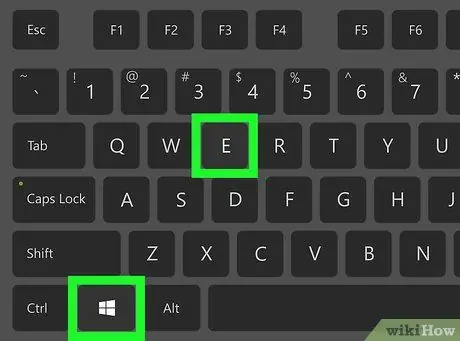
ნაბიჯი 1. დააჭირეთ Win+E
ამის შემდეგ გაიხსნება Windows File Explorer- ის ფანჯარა.
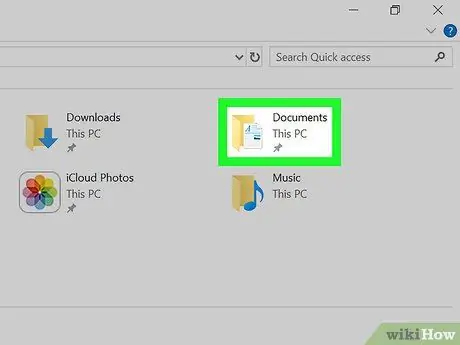
ნაბიჯი 2. გახსენით საქაღალდე, რომელიც შეიცავს.img ფაილს
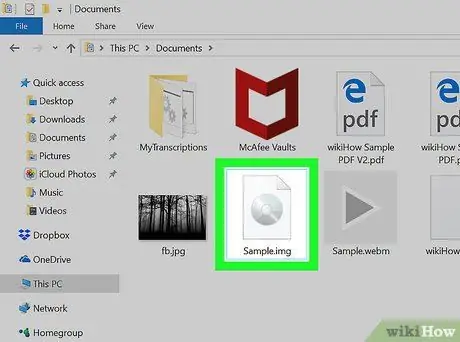
ნაბიჯი 3. ორჯერ დააწკაპუნეთ.img ფაილზე
Windows ატვირთავს.img ფაილს დისკად და აჩვენებს მის შინაარსს.
- . Img ფაილის შინაარსი თქვენი კომპიუტერის სხვა საქაღალდეში კოპირებისთვის, გადაიტანეთ შინაარსი სასურველ ადგილას ან დირექტორიაში.
- დასრულების შემდეგ ამოიღეთ დატვირთული.img დისკი. მისი გამოსაყენებლად გადაახვიეთ ქვემოთ File Explorer- ის მარცხენა სარკმელში, დააწკაპუნეთ მარჯვენა ღილაკით.img”დისკზე”, რომელიც ამჟამად იტვირთება და დააწკაპუნეთ “ ამოღება ”.
მეთოდი 2 დან 4: ფაილების ამოღება WinZip- ით (Windows)
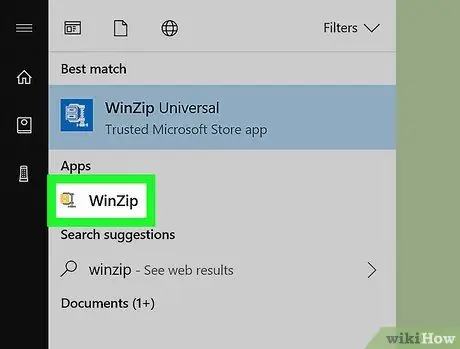
ნაბიჯი 1. გახსენით WinZip პროგრამა კომპიუტერზე
ჩვეულებრივ, შეგიძლიათ იპოვოთ ეს პროგრამა " ყველა აპლიკაცია "მენიუში" დაწყება ".
თუ თქვენ არ გაქვთ WinZip თქვენს კომპიუტერში დაინსტალირებული, შეგიძლიათ უფასოდ გადმოწეროთ https://www.winzip.com/win/en/.
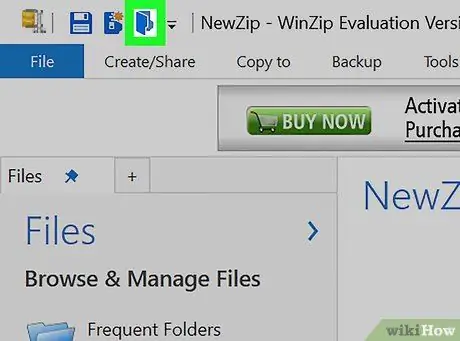
ნაბიჯი 2. დააწკაპუნეთ "გახსნის" ხატულაზე
ეს არის ლურჯი ღია საქაღალდის ხატი WinZip ფანჯრის ზედა მარცხენა კუთხეში.
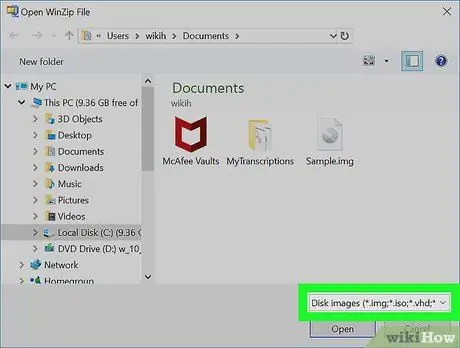
ნაბიჯი 3. აირჩიეთ Disk images (*.img, *.iso, *.vhd, *.vmdk) ჩამოსაშლელი მენიუდან
ის ფანჯრის ქვედა მარჯვენა კუთხეშია.
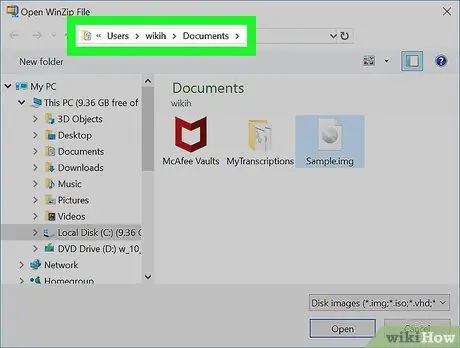
ნაბიჯი 4. ეწვიეთ საქაღალდეს, რომელმაც შექმნა.img ფაილი
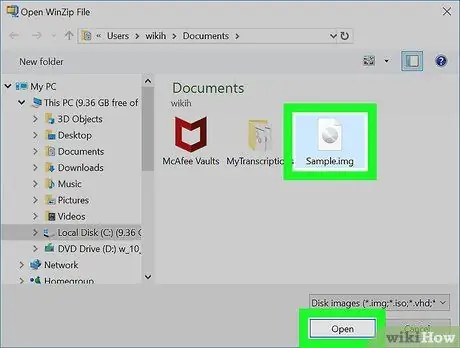
ნაბიჯი 5. აირჩიეთ.img ფაილი და დააჭირეთ გახსნას
ამის შემდეგ გამოჩნდება დადასტურების შეტყობინება.
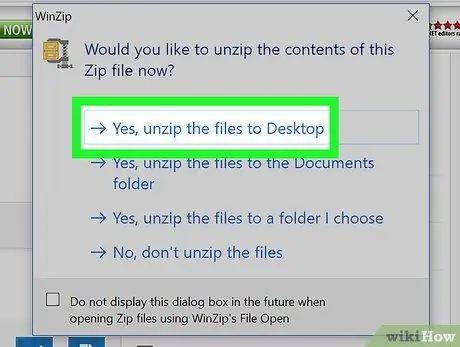
ნაბიჯი 6. დააწკაპუნეთ დიახ, გახსენით ფაილები (საქაღალდის სახელი)
. Img ფაილის შინაარსი ამოიღება მითითებულ დანიშნულების საქაღალდეში (ახალი საქაღალდე იქმნება.img ფაილის შენახვის საქაღალდეში).
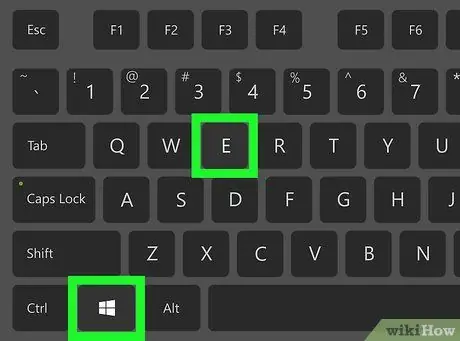
ნაბიჯი 7. დააჭირეთ Win+E
ამის შემდეგ გაიხსნება File Explorer ფანჯარა.
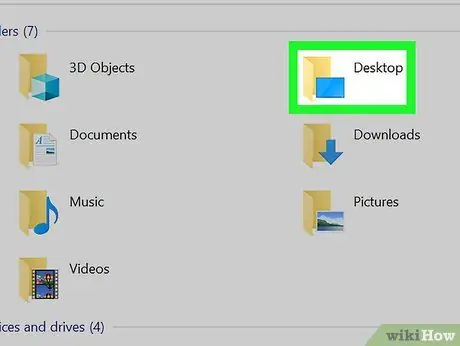
ნაბიჯი 8. დაათვალიერეთ საქაღალდე, სადაც ინახება.img ფაილი
ამ საქაღალდეში გამოჩნდება ახალი საქაღალდე (ფაილის სახელით.img).
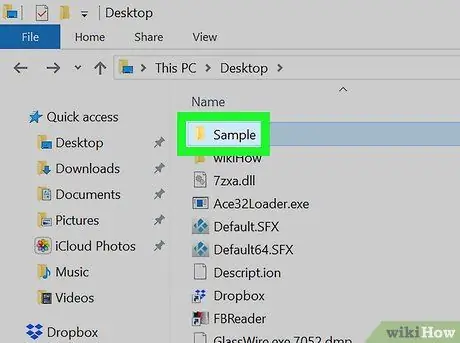
ნაბიჯი 9. ორჯერ დააწკაპუნეთ ახალ საქაღალდეზე
. Img ფაილის შინაარსი ახლა გამოჩნდება. შეგიძლიათ ორჯერ დააწკაპუნოთ არსებულ ფაილზე, რომ გახსნათ იგი შესაბამის აპლიკაციაში.
მეთოდი 3 დან 4: ფაილების ჩატვირთვა როგორც დისკზე (MacOS)
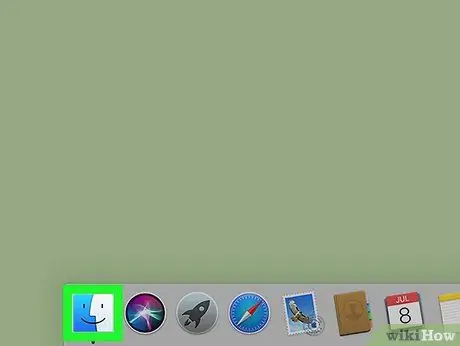
ნაბიჯი 1. გახსენით Finder
ეს ხატი გამოჩნდება დოკში, რომელიც ჩვეულებრივ ეკრანის ბოლოშია.
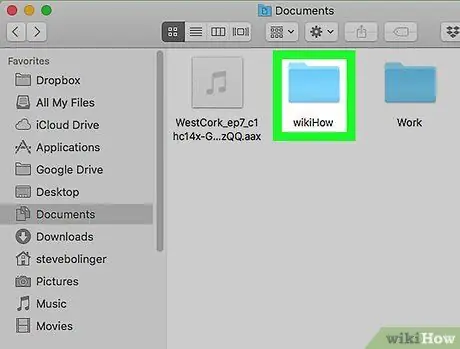
ნაბიჯი 2. გახსენით საქაღალდე, რომელიც შეიცავს.img ფაილს

ნაბიჯი 3. ორჯერ დააწკაპუნეთ.img ფაილზე
ფაილი იტვირთება როგორც დისკი (ნაჩვენებია სამუშაო მაგიდაზე). ამის შემდეგ, ასევე გაიხსნება.img ფაილის შინაარსი.
- . Img ფაილის შინაარსი თქვენი კომპიუტერის სხვა საქაღალდეში კოპირებისთვის, უბრალოდ გადაიტანეთ შინაარსი სასურველ დანიშნულების დირექტორიაში.
- დასრულების შემდეგ ამოიღეთ.img დისკი. დისკის დასაშლელად ეწვიეთ სამუშაო მაგიდას, შემდეგ გადაიტანეთ ახალი დისკი (.img დისკი) ეკრანის ბოლოში მდებარე „ამოღების“ხატზე (ჩვეულებრივ იქ, სადაც მდებარეობს „ნაგვის“ხატი).
მეთოდი 4 დან 4: Win7- ით Win7- ზე სხვა მეთოდების გამოყენება
ნაბიჯი 1. გახსენით WinRAR (ან ნებისმიერი სხვა ფაილი, რომლის გახსნა შესაძლებელია WinRAR- ის საშუალებით)
ნაბიჯი 2. დაათვალიერეთ სასურველი.img ფაილი
ნაბიჯი 3. ფაილზე დააწკაპუნეთ მარჯვენა ღილაკით, შემდეგ აირჩიეთ "არქივის შინაარსის ჩვენება"
- ახლა თქვენ შეგიძლიათ გახსნათ შინაარსი.img ფაილში.
- . Img ფაილის შინაარსი თქვენი კომპიუტერის სხვა საქაღალდეში კოპირებისთვის, უბრალოდ გადაიტანეთ შინაარსი სასურველ დანიშნულების დირექტორიაში.






